用Python与Fiddler实现图书馆座位自动预约:实战经验分享
前言:
期末周图书馆座位总是供不应求,每天早上七点开始预约,不到十分钟位置就被抢光。对于我们这些爱睡懒觉的人来说,简直是噩梦!而恰好这学期我正在学习计算机网络课程,何不趁机动手写一个自动预约程序,解决这个问题呢?于是这篇博客应运而生。
免责声明:
本博客仅供计算机网络爱好者学习交流使用,请勿用于非法用途!
目录
一、需求分析
我们的目标很明确,那就是使用自动化脚本实现图书馆座位的预约。我所在的学校由于只能通过微信公众号来进行预约,所以相较于能够直接在网站上预约的学校来说,数据抓包相对复杂一点,所以才会用到 fidder,不然直接浏览器 F12 就可以直接看数据包了。
让我们来分析一下要干些什么事情:
- 使用电脑登陆微信,进入公众号模拟预约
- 使用 fidder 对刚才的操作进行抓包
- 对数据包经行分析,提取出对应的用户登录数据以及座位预约信息
- 使用 Python 的 requests 库模拟用户向图书馆服务器发送预约请求
- 编辑定时器固定在早上 7 点执行程序
二、开发工具准备
明确了需求,下面来准备开发工具。
1、首先先安装好 Python
http://www.python.org/download/
安装步骤其他博客已经讲的非常详细了,这里就不多说了
2、然后介绍一下 Python requests 库:
requests 是一个非常流行且易于使用的 Python 库,用于发送 HTTP 请求并与 Web 服务器进行交互。它简化了 HTTP 请求的工作流程,提供了简单的接口来进行常见的 HTTP 操作,例如 GET、POST、PUT、DELETE 等。
这次主要是用到了 post 函数向服务器发送预约请求,将 url、headers、data 这三个数据解析好之后就通过 requests.post 发送。
我这里用的是 VScode 进行开发,只需要在终端输入如下命令,即可完成 requests 库的安装:
pip3 install requests |
然后在命令行可通过导入 import 库来测试 requests 是否安装成功:
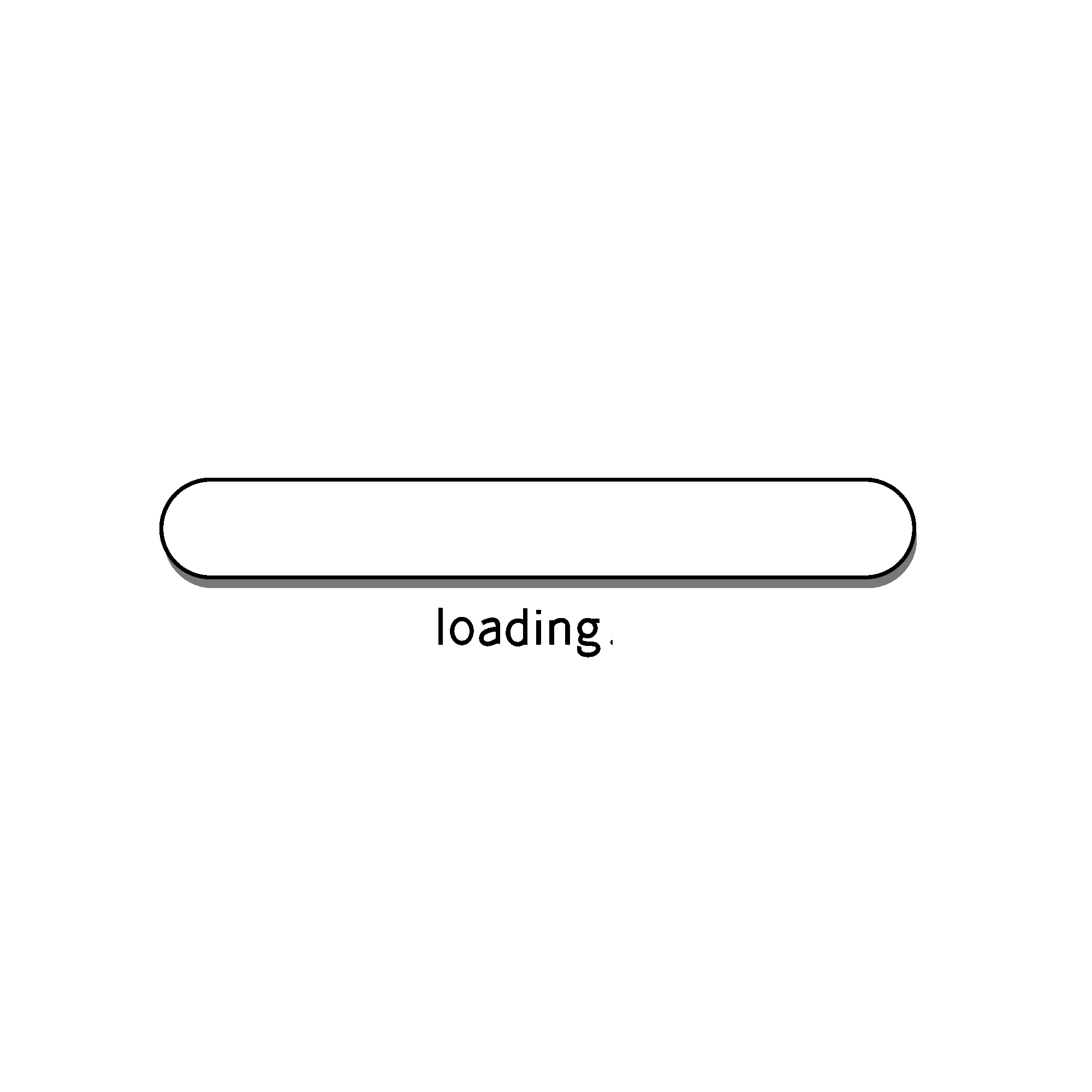
这样就算是装好了
3、下面介绍这次的关键抓包工具 fidder
Fiddler 是最常用的 Web 调试工具之一。对于开发来说,前端可以通过 Fiddler 代理来调试 JS、CSS、HTML 样式。后端可以通过 Fiddler 查看请求和相应,定位问题。对于测试来说,可以通过抓包方式修改前端请求参数和模拟后端返回,快速定位缺陷。总之,不管是开发还是测试,Fiddler 都是一款工作中不可或缺的辅助利器。
官网:https://www.telerik.com/fiddler
安装过程就是无脑下一步就行了,装好后点击 Fiddler.exe 运行:
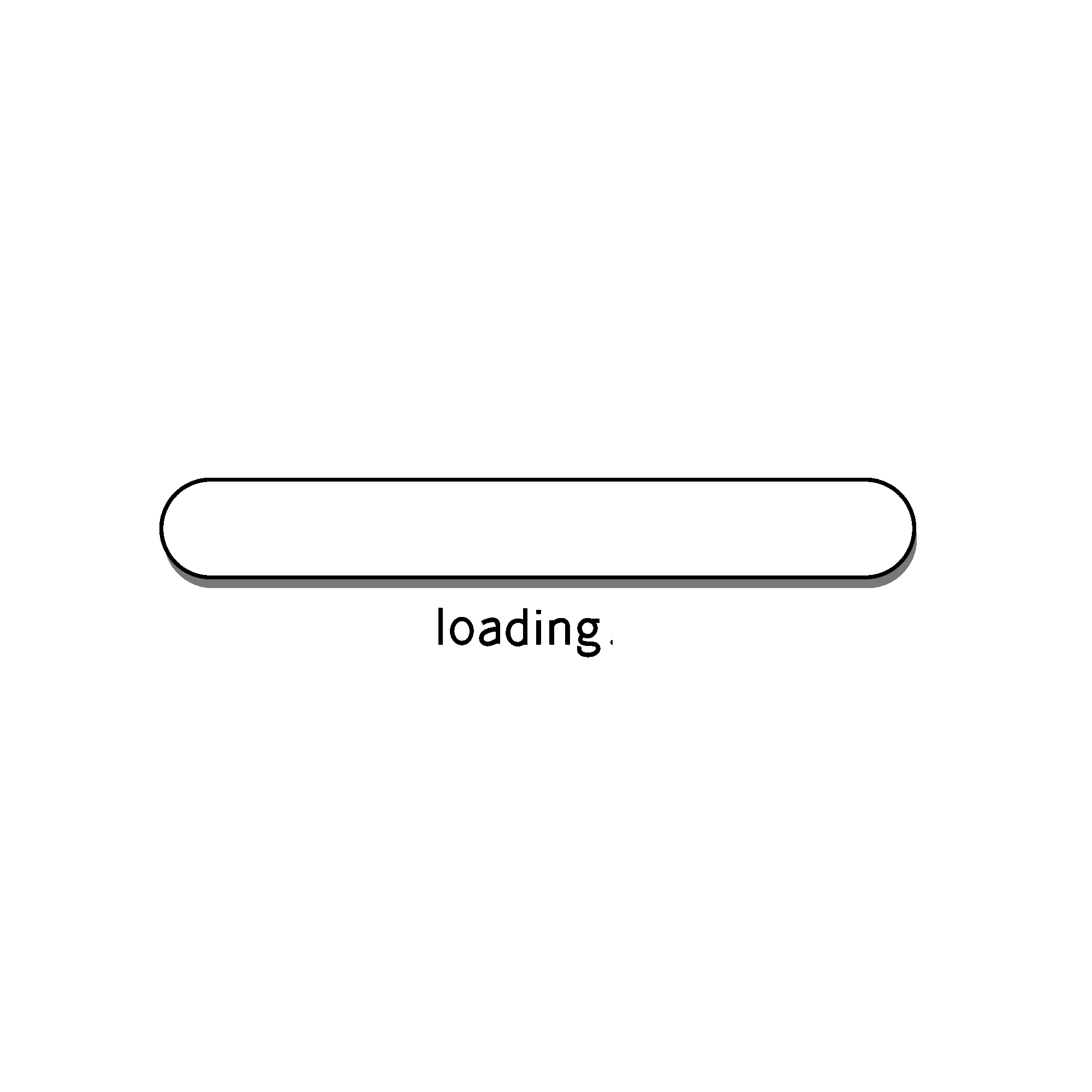
看上去有点复杂,不过不要慌,我们只需要会用基本的功能就可以了
下面来配置 fidder:
启用 HTTPS 解密
在 Fiddler 菜单中,点击
Tools > Options。选择
HTTPS标签页,勾选:
Capture HTTPS CONNECTsDecrypt HTTPS traffic点击
Actions > Trust Root Certificate,安装 Fiddler 的证书。
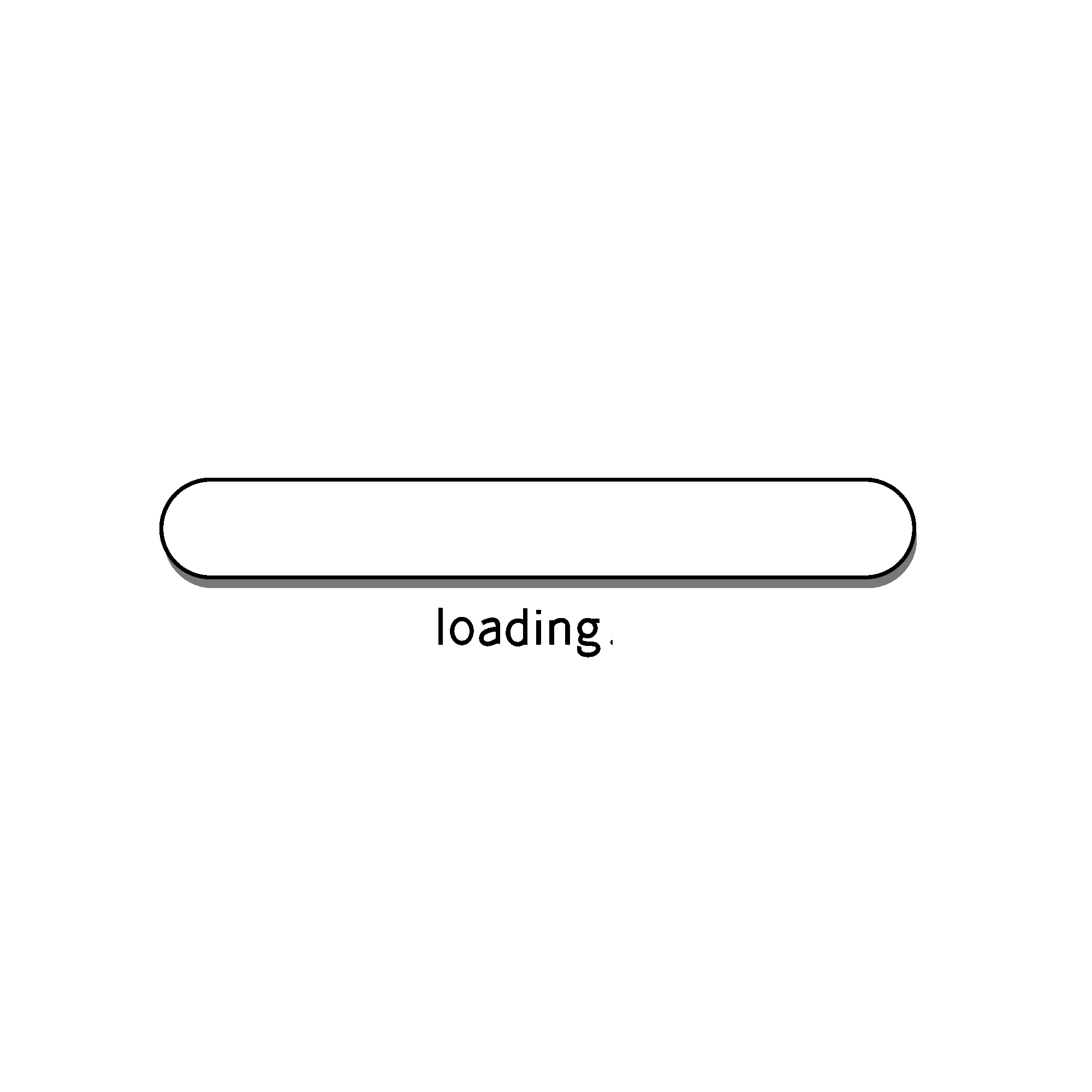
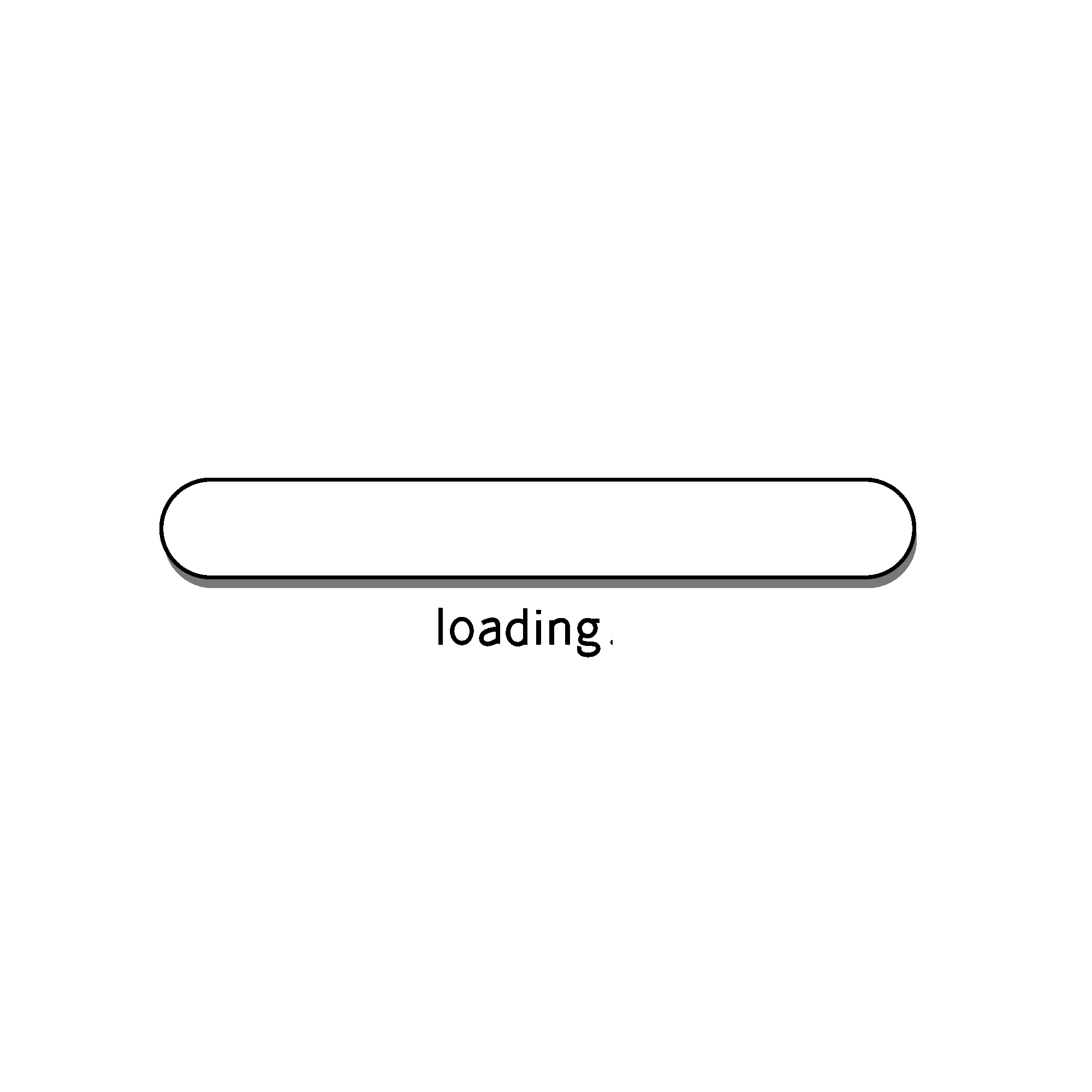
设置抓包范围
- 选择
Tools > Options > Connections。- 确保
Allow remote computers to connect已勾选。- 记下 Fiddler 的监听端口(默认是 8888)。
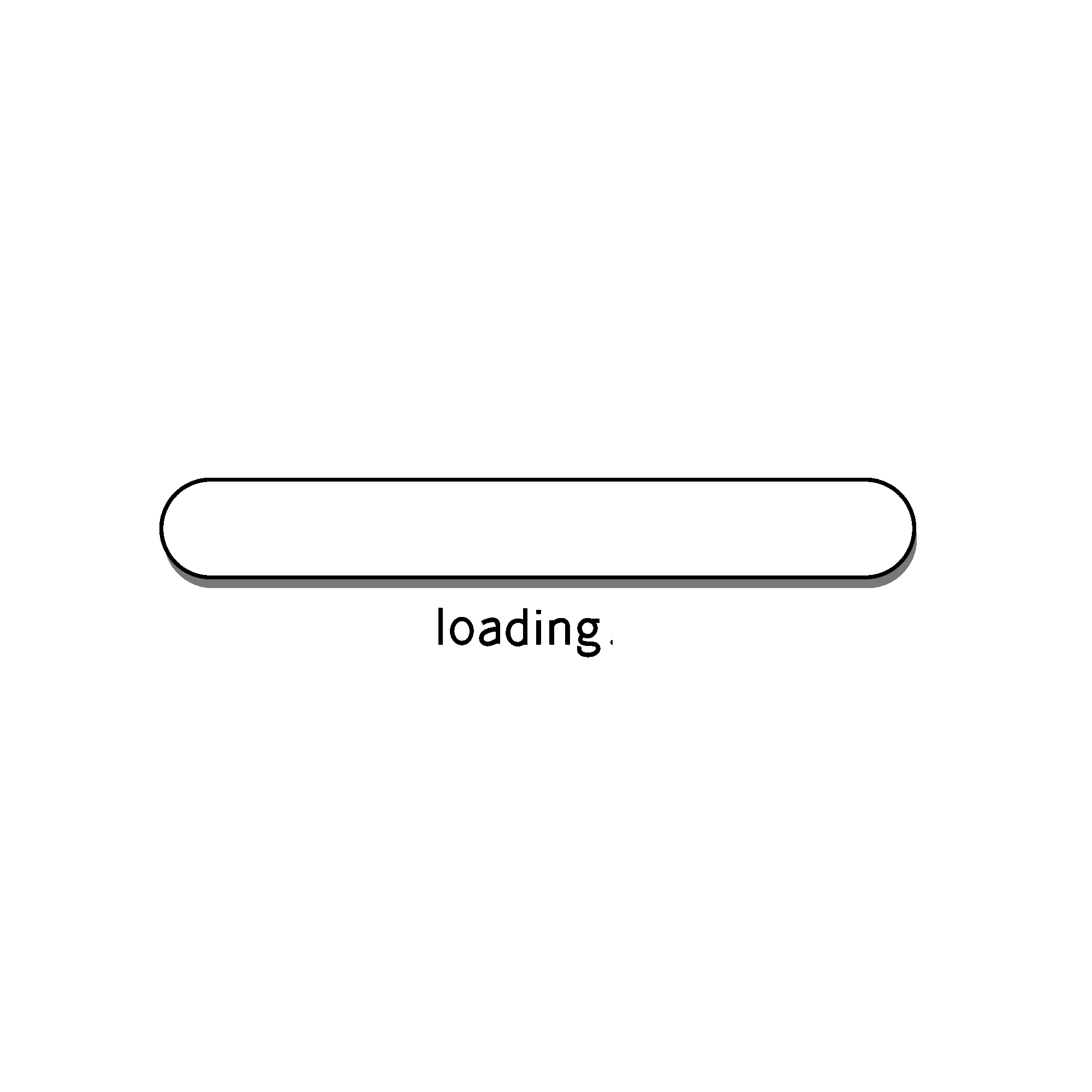
配置系统代理
抓取电脑端微信的流量,需要将微信的数据流经 Fiddler。
在 Windows 系统设置代理
打开设置 -> 网络和 Internet -> 代理
启用 使用代理服务器,并填写代理地址
地址: 127.0.0.1
端口: 8888(与 fidder 配置一致)
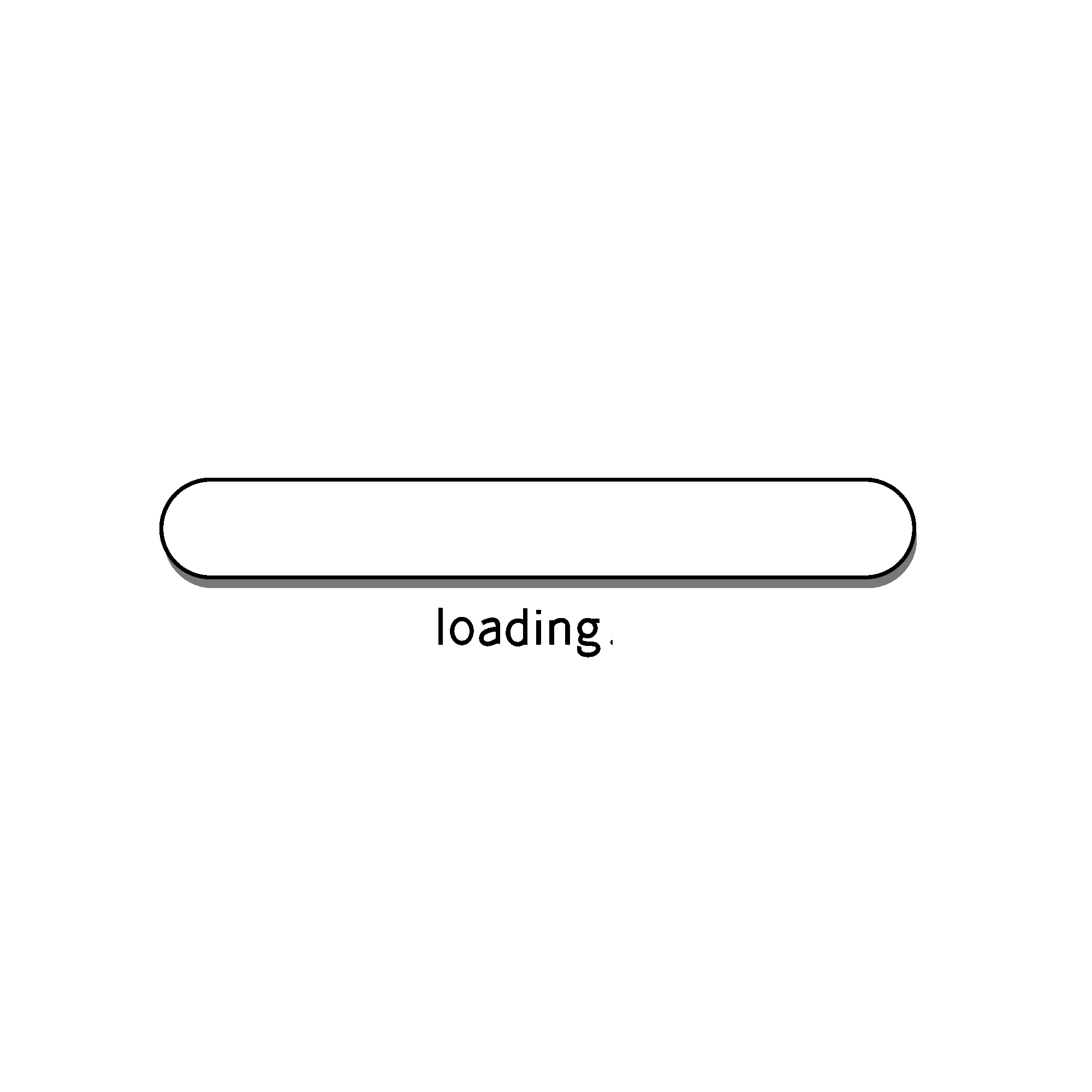
到这里,fidder 就已经能够对微信的数据流进行监听了!
三、功能实现
现在工具都准备好了,我们马上开干!
1、执行预约流程并分析抓包数据
(1)打开微信客户端:
检查 fidder 中数据流是否检查到微信。
(2)进入预约界面:
打开图书馆预约系统,执行预约操作(选择座位、时间)然后提交表单。
(3)监控 fidder:
点击左侧的对应网络请求
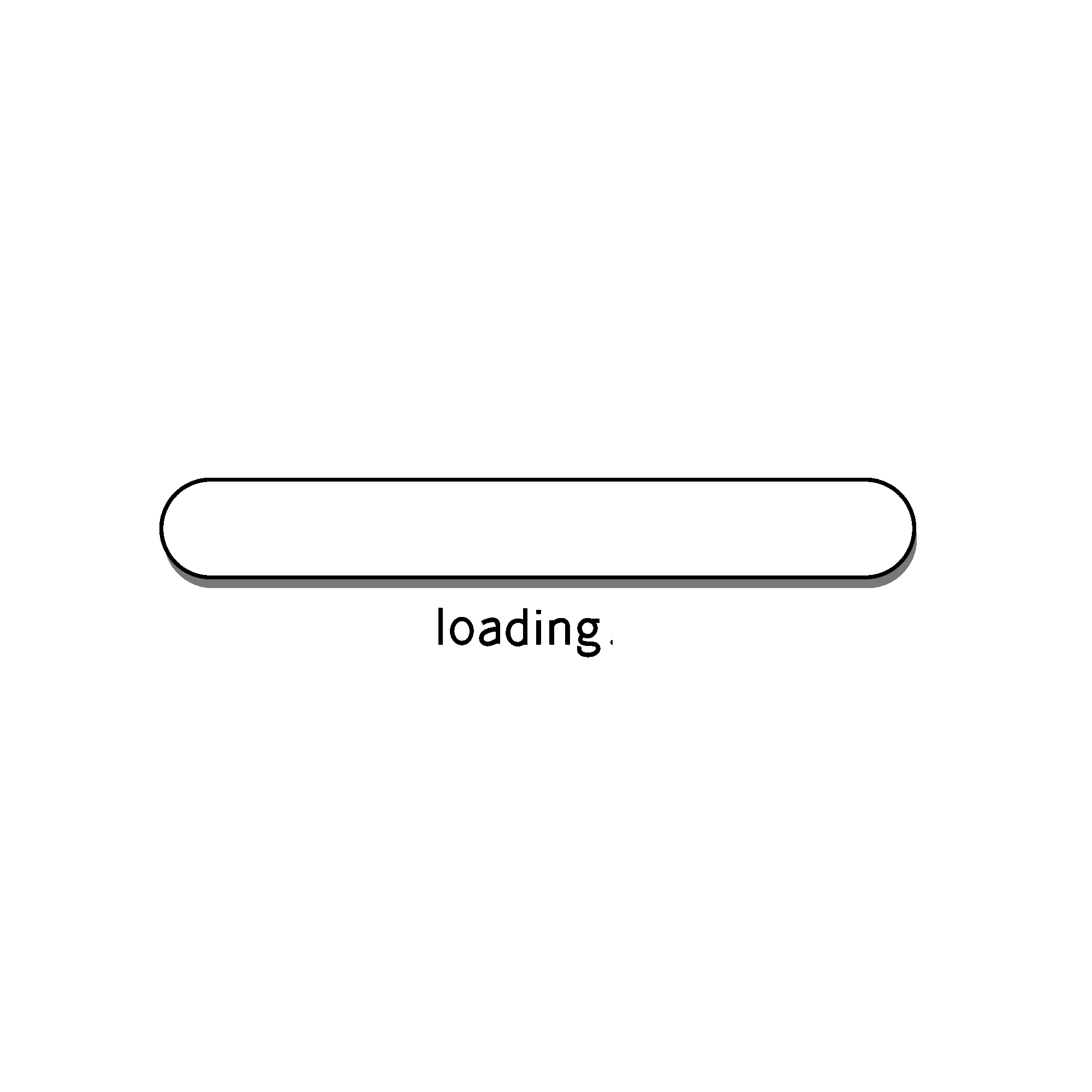
然后点击 Inspectors 查看数据包,再点击 Row 将整个请求显示为纯文本:
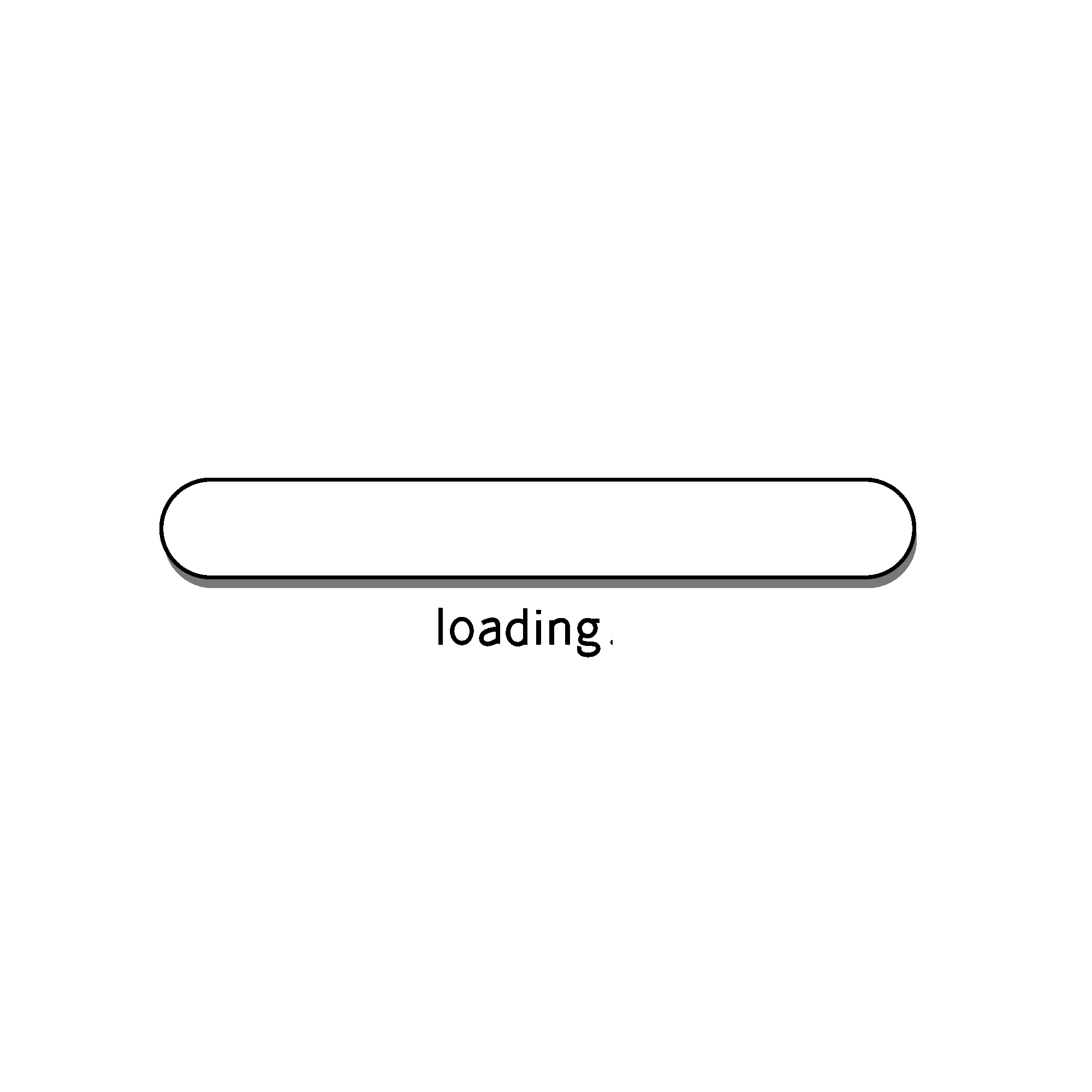
然后查看具体响应内容:
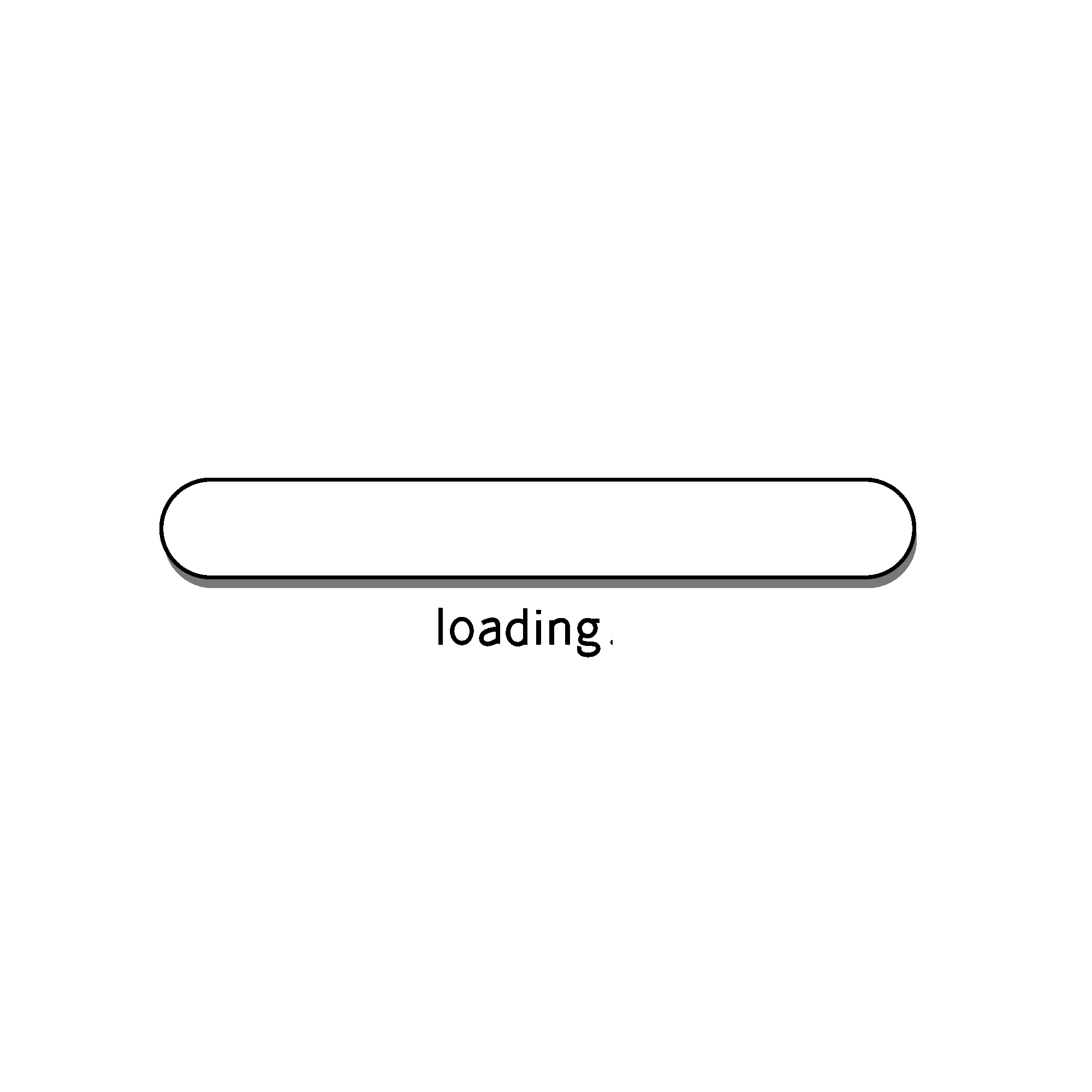
以下内容需要重点关注:
- 目标 URL
- Cookies
其中 URL 指明了目标访问地址 ,Cookies 中包含了你的用户身份信息,以及你的选座信息。
2、模拟请求
新建一个.py 文件,引入 requests 然后将数据复制过来
import requests |
发送 POST 请求
response = requests.post(url, headers=headers, data=data) |
然后运行程序,如果看到输出状态码为 200,就表明成功与服务器交换数据,然后根据返回信息查看是否预约成功。这里推荐使用日志记录一下,这样调试起来也更方便。
import logging |
如果响应数据没问题,那就成功了!下一步就是设置一个定时任务让这个程序在每天早上 7 点准时执行。
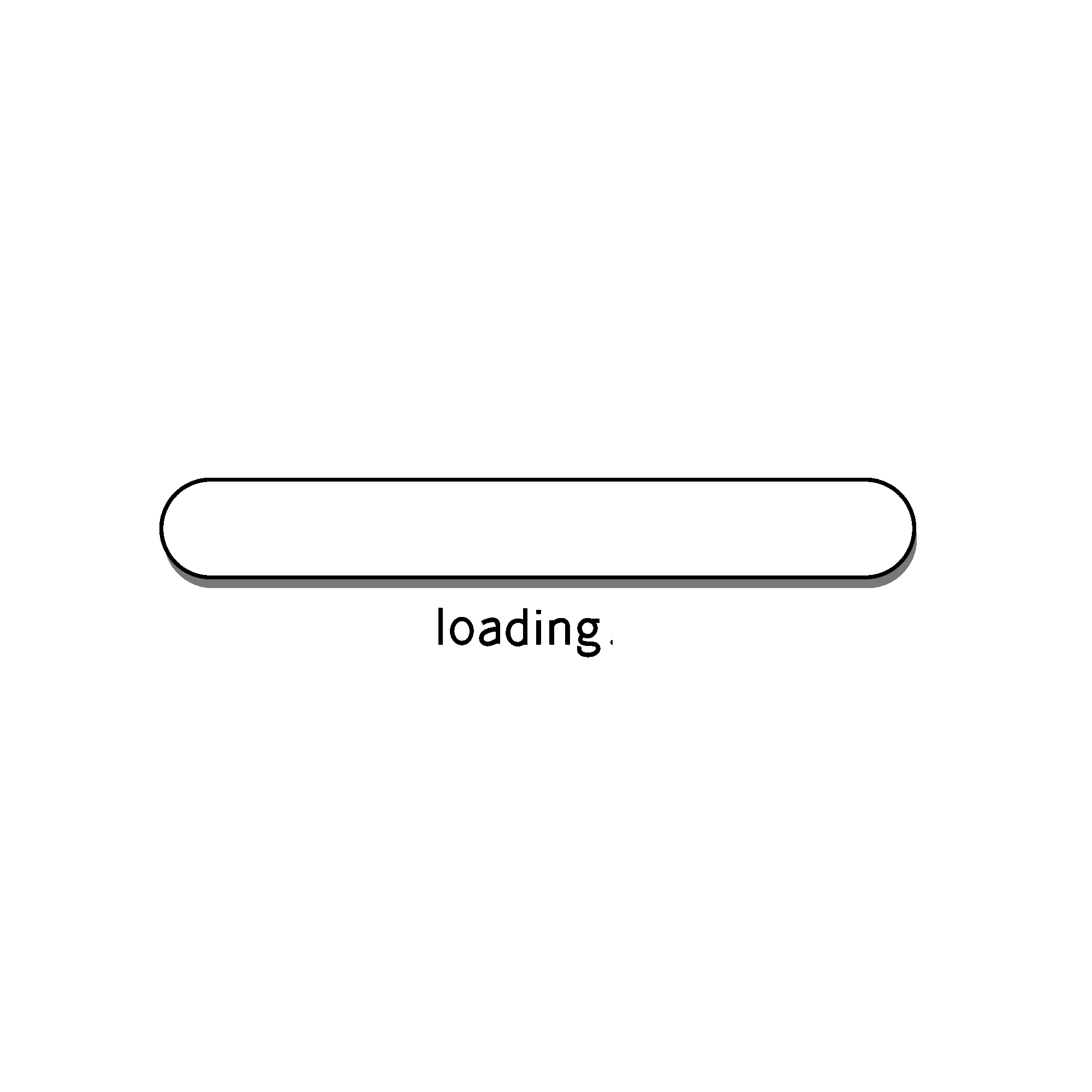
打开任务计划程序,创建定时任务
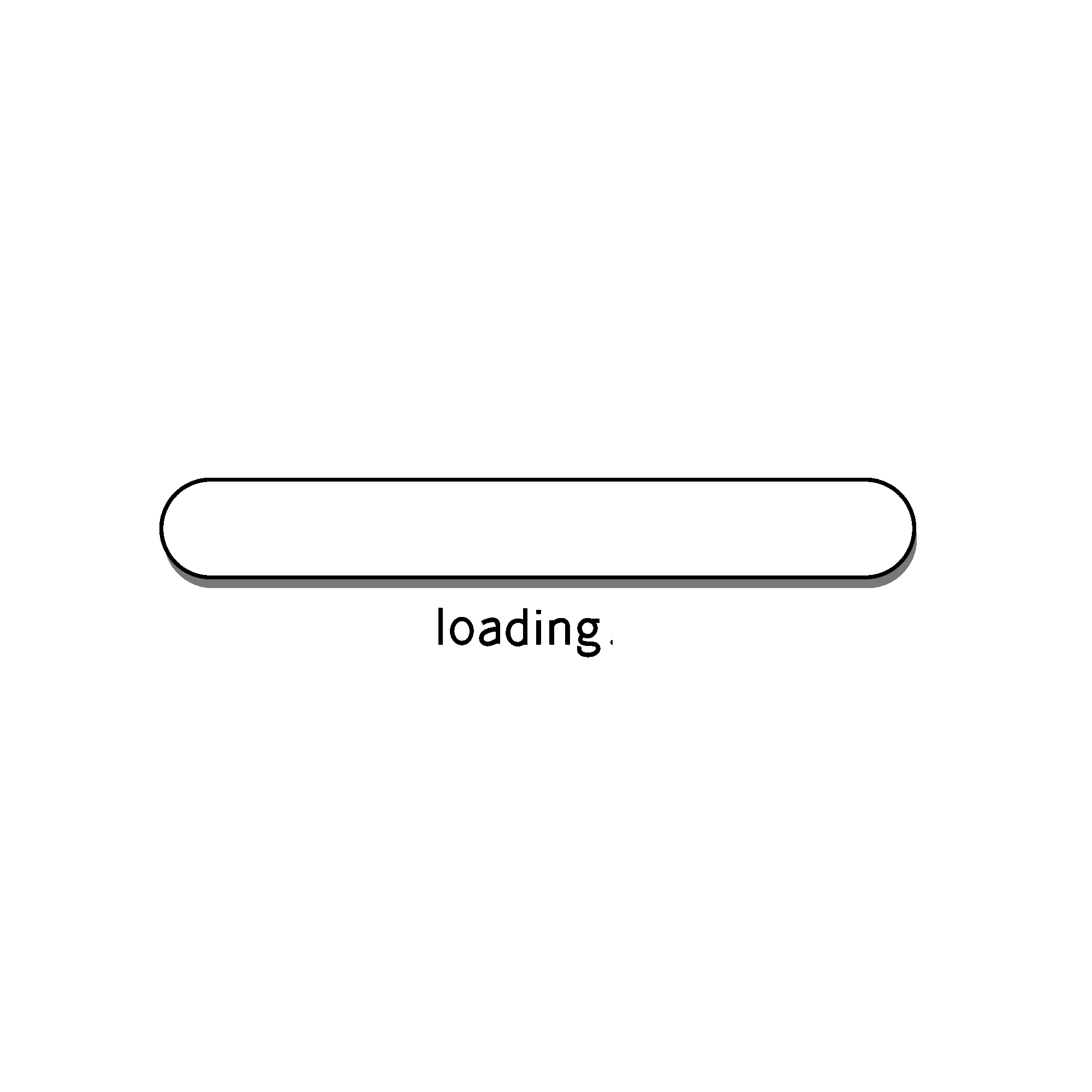
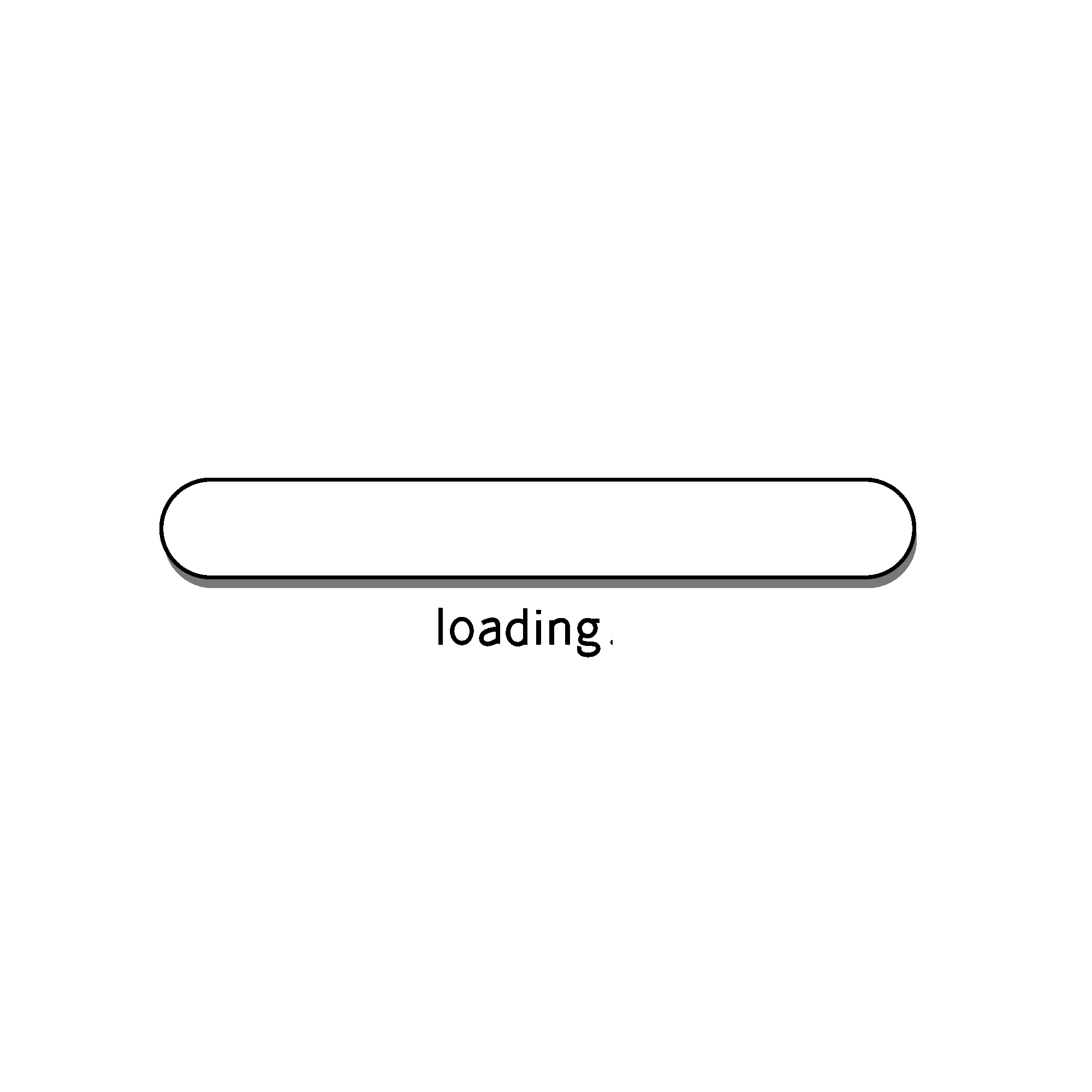
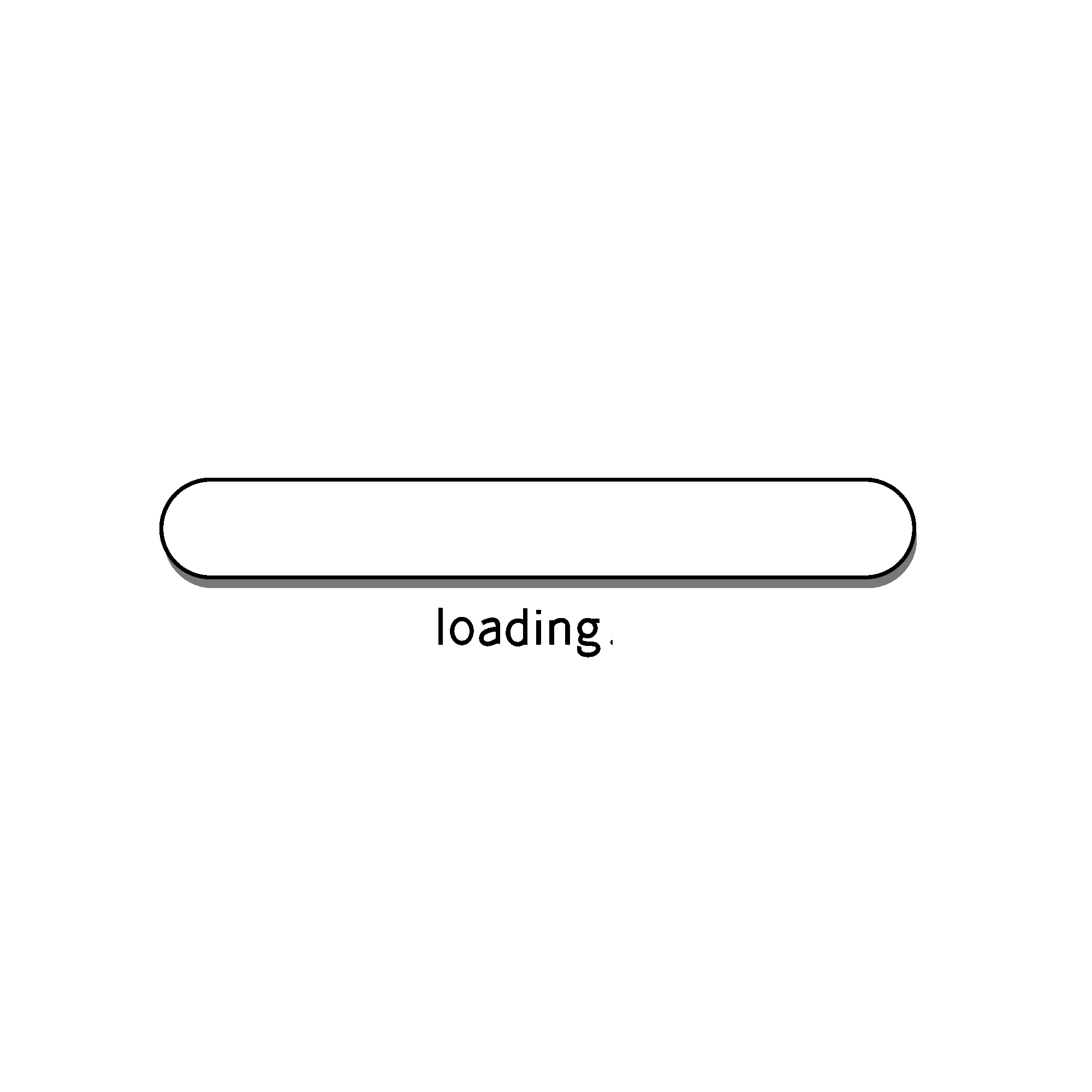
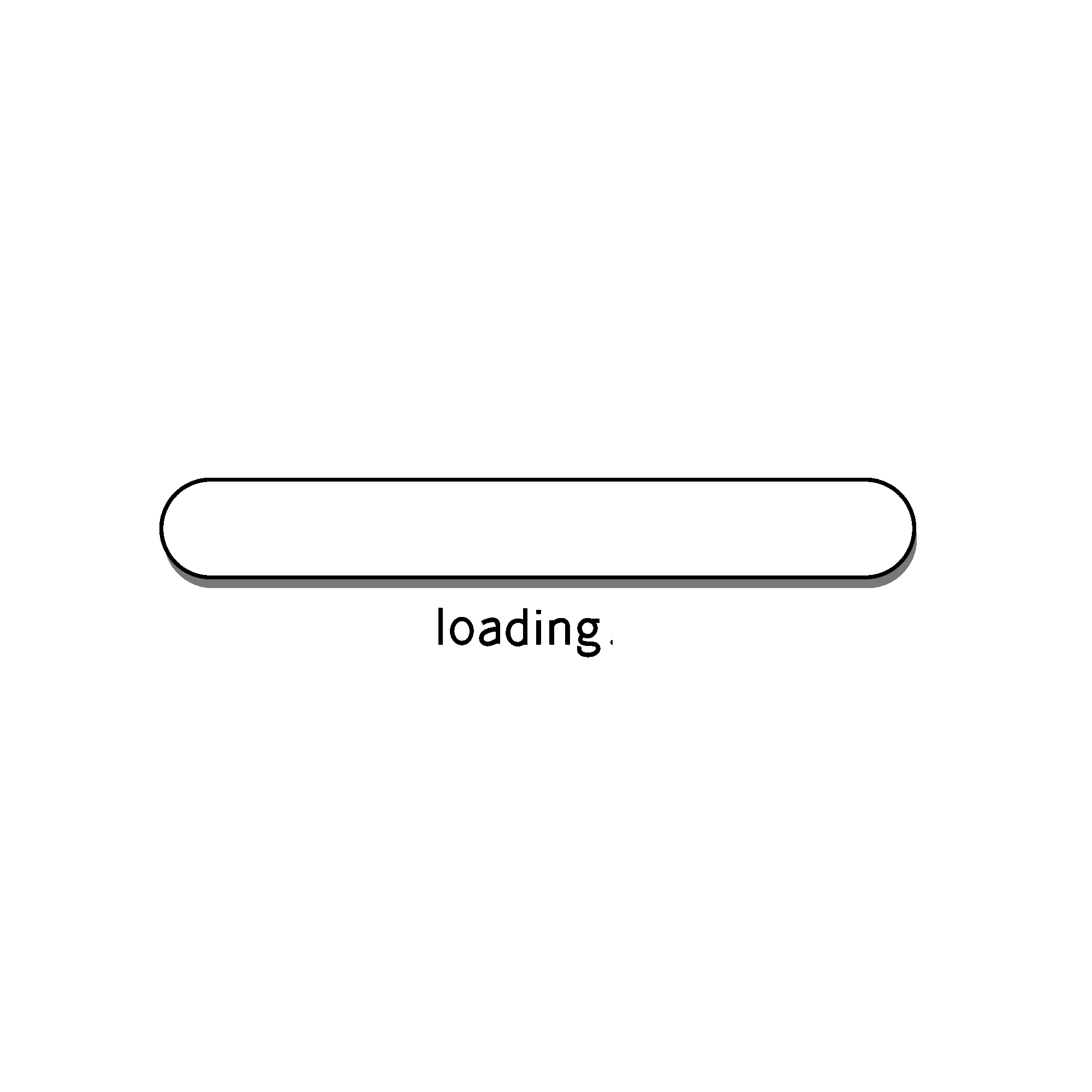
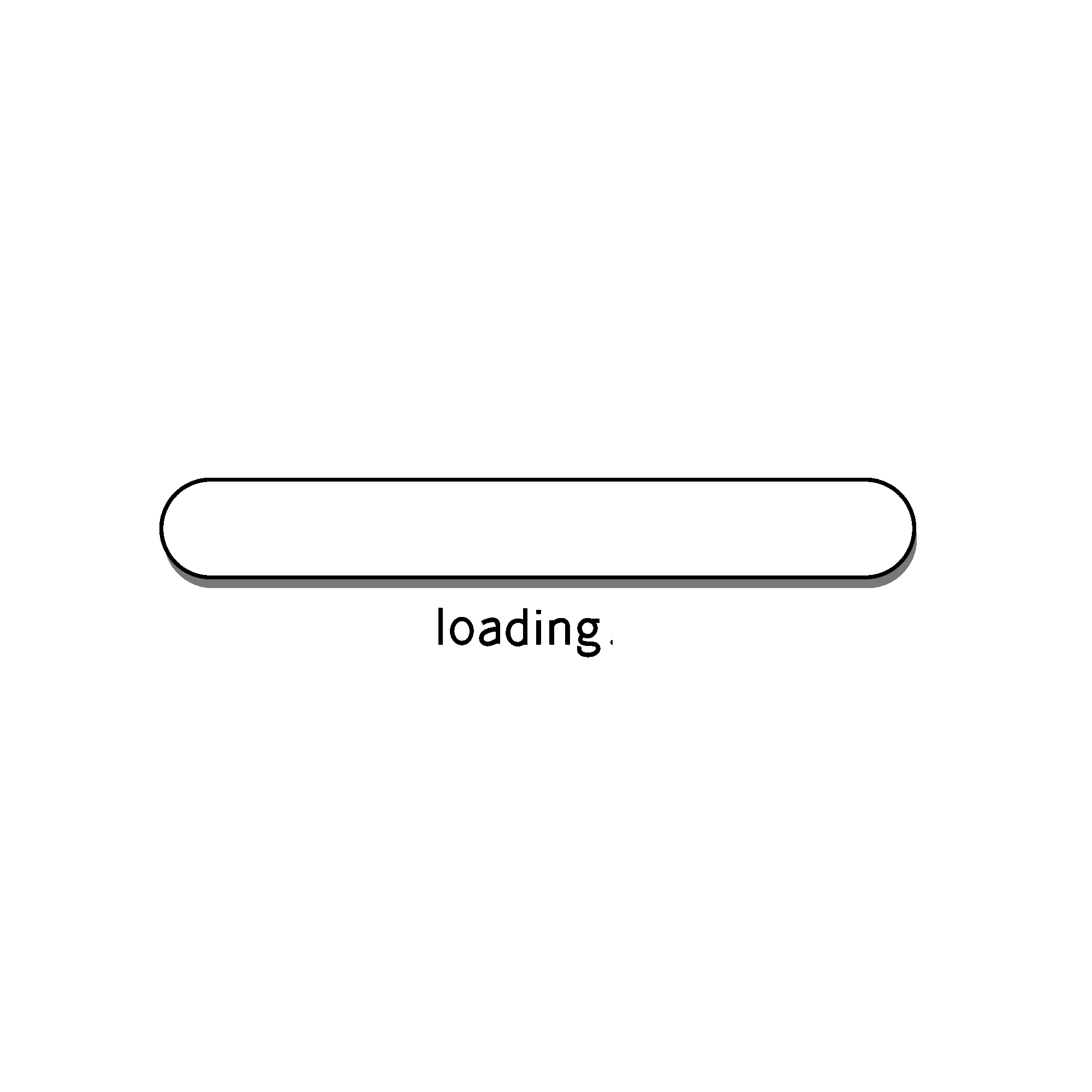
创建好后直接执行测试一下,然后取日志里看是否正常,如果一切正常,那就大功告成了!
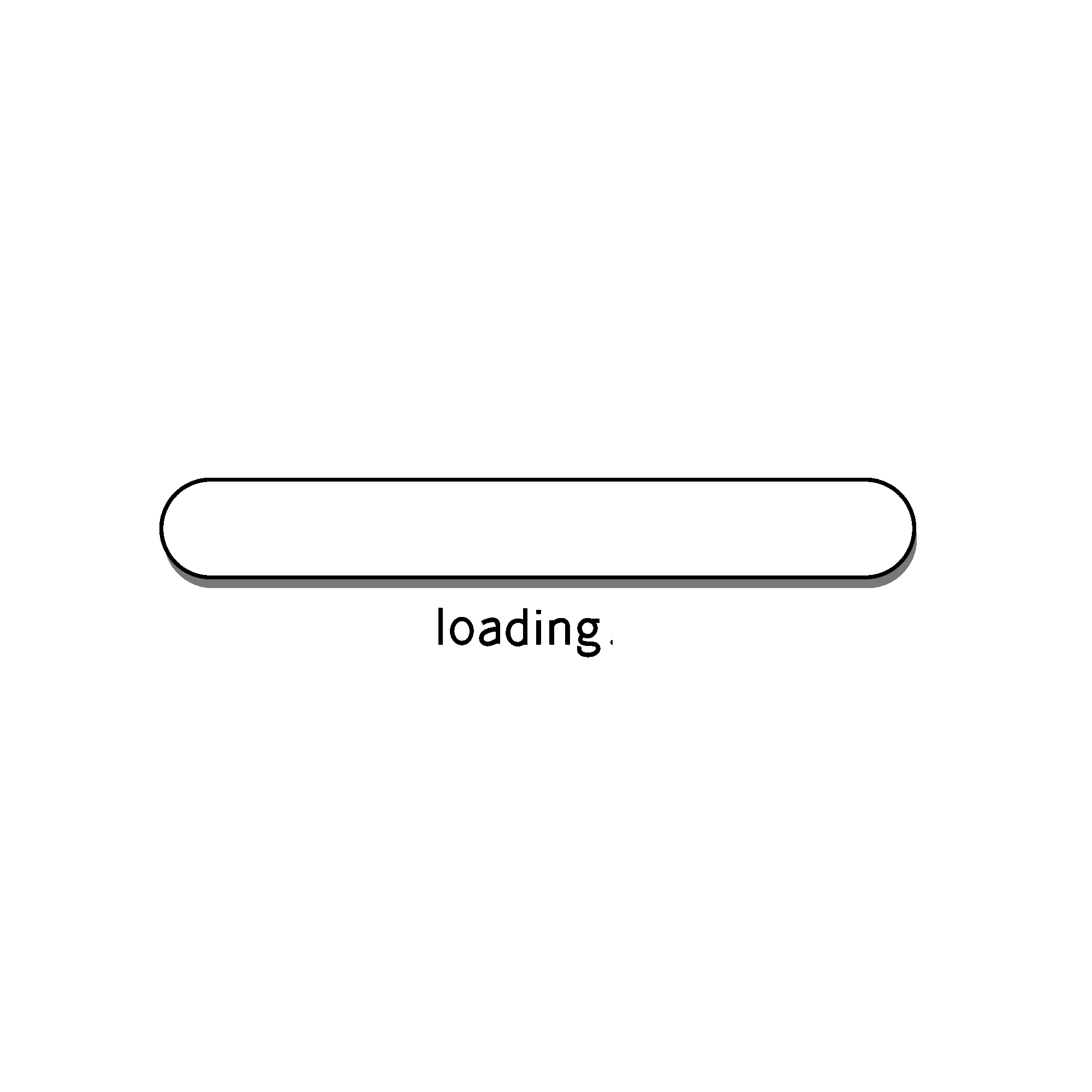
最后再次声明一下,如果没有预约成功,请你在调试的时候一定要检查清楚代码的逻辑后再运行!不要短时间内多次访问服务器!否则有可能被检测到然后封禁!